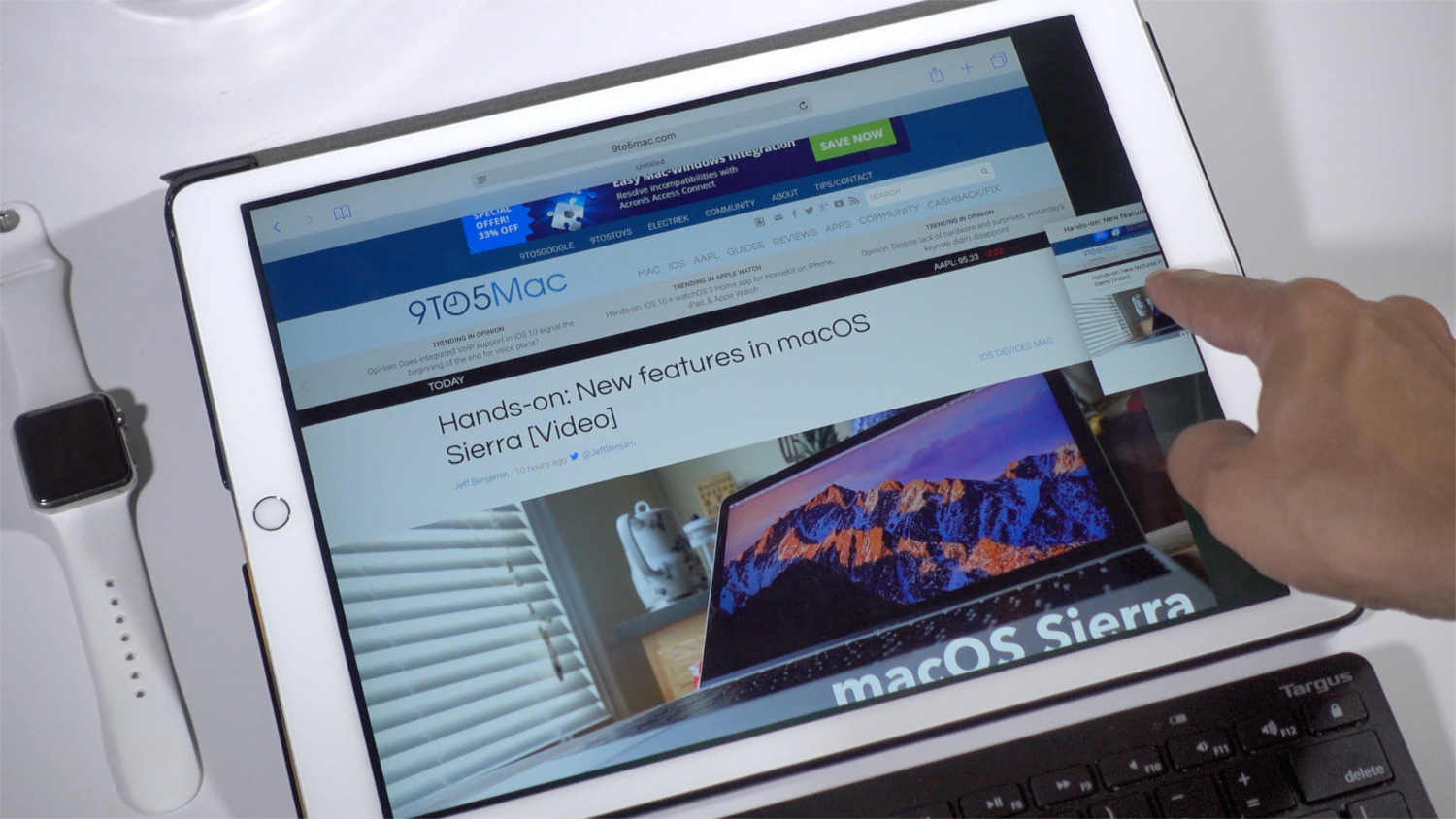
مع iOS 10 القادم سيصبح من الممكن عرض اثنين من نوافذ سفاري معًا على آيباد عبر ميزة تسمى (Safari split-view). الطريقة مماثلة لعرض Split View القياسي بين التطبيقات المنفصلة، ولكن يوجد بعض الاختلافات أيضًا. في الفيديو الموجود أدناه، نشاهد معكم كيفية استخدام ميزة split-view في سفاري، مع التركيز على بعض الميزات البارزة.
كيفية استخدام عرض split-view على آيباد:
الخطوة الأولى: قم بتشغيل آيباد في الوضع الافقي (landscape mode).
الخطوة الثانية: قم بفتح سفاري.
الخطوة الثالثة: قم باستخدام واحدة من الطرق التالية لاستدعاء ميزة Split View.
-
انقر مع الاستمرار على رابط، واختر Open in Split View.
-
قم باستخدام اختصار لوحة المفاتيح Command+N.
-
قم بالسحب والنقر من الجانب الأيمن أو الأيسر من الشاشة.
-
انقر مع الاستمرار على زر التبويب، واختر Open Split View.
شاهد الفيديو:
بينما تحتوي كل نافذة من سفاري على شريط العنوان الخاص بها، واجهة التبويب، أزرار المشاركة والعلامات المميزة، والمزيد، إلا أنها في الأساس تشبه تشغيل تطبيقين منفصلين جنبًا إلى جنب، إلا أنه لا يزال تطبيق واحد.
الاختلاف الأبرز بين خاصية Split View وميزة Safari split-view هو أنه لا يمكنك تغيير نسبة نافذتي سفاري – تحتل كل نافذة نصف الشاشة، ولا يوجد وسيلة للتحكم في هذه النسبة ربما يكون ذلك مؤقت و ستتم إضافتها في النسخة النهائية مع إطلاق النضام بشكل رسمي في الخريف القادم.
بالرغم من ذلك، يمكنك نقل علامات التبويب بين النوافذ عن طريق سحب علامة التبويب من جانب إلى آخر. عند القيام بهذه الخطوة، تحتفظ كل نافذة بمكانها في السجل، مما يتيح لك استخدام أزرار الأمام والخلف وفقًا لذلك.
بمجرد تشغيل ميزة Split View، يمكنك فتح الروابط في نافذة المتصفح المجاور. ويمكنك القيام بذلك عن طريق النقر مع الاستمرار على الرابط، واختر فتح الرابط على الجانب الآخر.
كيفية دمج كافة علامات التبويب:
لتتمكن من دمج كافة علامات التبويب بسرعة عبر كل النافذتين، قم بالضغط مع الاستمرار على زر التبويب في نافذة سفاري، ثم اختر دمج كل علامات التبويب أو (Merge All Tabs).
التصفح الخاص:
يمكن لعلامات التبويب التنقل بين المتصفحات المتشابهة. مما يعني أنه يمكنك نقل علامة تبويب بين نافذتين خاصتين، أو نافذتين عاديتن، لكن لا يمكنك خلط علامات التبويب بين النوافذ الخاصة والعادية.
عندما تقوم باستخدام خيار الفتح في نافذة أخرى أو (Open on Other Side)، فإن الأمور تصبح أكثر مرونة. فإذا قمت بفتح رابط خاص في نافذة العرض المجاورة، فسيتم فتحها في الوضع الحالي على النافذة الأخرى.
إذا قمت بإغلاق سفاري أو حتى إغلاق التطبيق، فسوف يقوم سفاري بحفظ ما قت بعمله مٌسبقًا، وإعادة دمج Split View تلقائيًا مع كل علامات التبويب المفتوحة.
ميزة split-view في متصفح سفاري تعتبر ميزة قوية إلى حد ما، وتسهل الاستخدام بشكل ملحوظ.






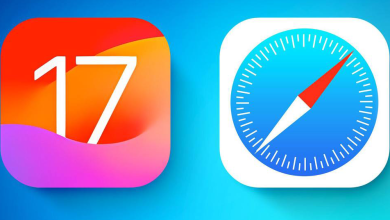
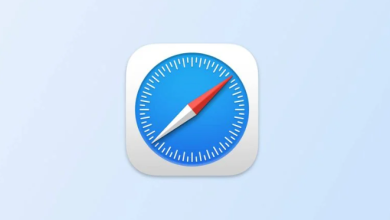
تلميحه رائع